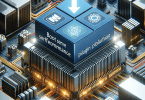504 Gateway Timeout hatası, sunucunun bir istekle zamanında yanıt veremediği durumlarda görülen yaygın bir HTTP hatasıdır. Bu hata, sunucu işlemleri doğru bir şekilde tamamlayamadığında veya zaman aşımına uğradığında ortaya çıkar. Web sitenizin kullanıcılarına kesintisiz bir deneyim sunabilmeniz için bu hatayı tanıyıp nasıl çözebileceğinizi bilmek önemlidir.
504 Gateway Timeout Hatasının Nedenleri
1. Yavaş Sunucu Yanıtı: Sunucu, istemcinin talebine zamanında yanıt veremeyebilir, bu da ağdaki tıkanıklık veya sunucu yükü nedeniyle olabilir.
- Yanlış Sunucu Yapılandırması: Yanlış yapılandırılmış sunucu ayarları, doğru şekilde çalışmasını önleyebilir.
- Ağ Bağlantı Problemleri: Ağda yaşanan kopmalar veya yavaşlıklar, sunucunun zamanında yanıt verememesine yol açabilir.
504 Gateway Timeout Hatası Nasıl Çözülür?
1. Sunucu Yanıt Süresini Kontrol Edin
Öncelikle sunucunuzun yük altında olup olmadığını kontrol edin. Eğer sunucu aşırı yüklenmişse, yanıt süresini uzatabilir.– Sunucu Yanıt Süresini Gözlemleme:
Server izleme araçları kullanarak (New Relic, Datadog gibi) sunucunuzun yük durumunu kontrol edebilirsiniz.
“`
Örneğin, Linux üzerinde CPU ve bellek kullanımını görmek için:
top“`
– Eğer yüksek yük varsa, daha fazla kaynak eklemeyi düşünebilirsiniz. Bir VDS sunucu kullanarak sunucu kaynaklarınızı artırabilirsiniz.
2. Sunucu Yapılandırmasını Düzenleme
Sunucu ayarlarındaki yapılandırma hataları da 504 Gateway Timeout hatasına sebep olabilir.– Nginx Konfigürasyonu:
/etc/nginx/nginx.conf dosyasını düzenleyin:
http { ... proxy_read_timeout 300; proxy_connect_timeout 300; proxy_send_timeout 300; ... }
– Apache Konfigürasyonu:
.htaccess veya httpd.conf dosyasını düzenleyin:
Timeout 600
Bu ayarlar, sunucunun daha uzun süre yanıt beklemesine izin verir.
3. Proxy Ayarlarını İnceleyin
Yanlış yapılandırılmış proxy ayarları hataya neden olabilir. Proxy sunucunuzda herhangi bir sorun olup olmadığını kontrol edin ve gerekli değişiklikleri yapın.4. Ağ ve DNS Ayarlarını Kontrol Edin
Ağ bağlantılarınızı ve DNS ayarlarınızı kontrol ederek herhangi bir bağlantı veya çözümleme sorunu olmadığından emin olun.– Komut satırından ağ bağlantınızı kontrol etmek için:
“`
ping google.com
“`
– DNS ayarlarınızı değiştirmek için /etc/resolv.conf dosyasına erişebilir ve DNS adreslerini güncelleyebilir ya da web hosting hizmet sağlayıcınızla irtibata geçebilirsiniz.
5. Web Uygulaması Optimizasyonu
Ağır çalışan sorgular veya veritabanı problemleri de sunucunun yanıt verememesine neden olabilir. Kodunuzu ve veritabanı sorgularınızı optimize edin.– Veritabanı optimizasyonu:
“`
MySQL üzerinde örneğin:
EXPLAIN SELECT * FROM tablo_adi WHERE kural;“`
– Etkin önbelleğe alma stratejileri kullanarak yükü hafifletebilirsiniz.
6. Servis Yeniden Başlatma
Geçici bir sorunsa, web sunucunuzu veya ilgili servisleri yeniden başlatmak problemi çözebilir.“`
Nginx yeniden başlatma
sudo systemctl restart nginxApache yeniden başlatma
sudo systemctl restart apache2“`
7. Destek Hizmeti Alın
Eğer sorun devam ederse, sunucu hizmetleri sağlayıcınız ile iletişime geçmek veya bir uzman desteği almak iyi bir fikir olabilir.Tüm bu adımların sonunda hala sorun yaşıyorsanız, web hosting servis sağlayıcınız ile irtibata geçmek en sağlıklı çözüm olacaktır. Gelişmiş sunucu yönetim çözümlerimizden windows hosting seçeneğimizle de yararlanabilirsiniz. Bu tür teknik sorunlarla başa çıkmak için profesyonel destek almak, işlerinizi daha hızlı çözmenizi sağlar.